在Excel中删除重复值并保留唯一值,可以通过数据去重、条件格式、使用函数等方法。本文将详细介绍这些方法,并说明如何在不同场景下应用。
一、数据去重功能
Excel内置的数据去重功能是删除重复值的最直接方法。这一功能可以在几秒钟内完成操作,适用于大多数普通场景。
1. 操作步骤
选择包含数据的单元格区域。
在“数据”选项卡中,点击“删除重复项”按钮。
弹出对话框,选择需要检查重复值的列,点击“确定”。
优点: 简单快捷,适用于大多数重复值删除需求。缺点: 无法保留特定重复的实例。
2. 实例详解
假设我们有一个包含员工姓名的列表,可能有重复的姓名。通过上述步骤,我们可以轻松删除重复的姓名,只保留一个实例。
二、条件格式
利用条件格式可以高亮显示重复值,然后手动删除,适用于需要人工确认的场景。
1. 操作步骤
选择包含数据的单元格区域。
在“开始”选项卡中,选择“条件格式”。
点击“突出显示单元格规则”,选择“重复值”。
在弹出的对话框中选择格式,然后点击“确定”。
优点: 可视化显示重复值,便于人工确认。缺点: 手动删除效率较低,适用于小数据集。
2. 实例详解
假设我们有一个包含产品编号的列表,通过条件格式可以高亮重复的编号,然后手动删除或修改这些重复项。
三、使用公式和函数
对于需要精确控制的场景,可以使用Excel的公式和函数来删除重复值并保留唯一值。
1. COUNTIF函数
COUNTIF函数可以帮助我们统计某个值出现的次数,从而识别出重复值。
公式示例:
=COUNTIF(A:A, A2)=1
上述公式用于判断A2单元格在A列中是否唯一。
应用步骤:
在数据旁边的空列输入上述公式。
将公式向下拖动,应用于所有行。
筛选出结果为TRUE的行,这些行即为唯一值。
复制筛选结果到新位置。
优点: 精确控制,适用于复杂场景。缺点: 需要一定的公式知识。
2. 实例详解
假设我们有一个包含订单号的列表,通过COUNTIF函数,我们可以筛选出唯一的订单号,然后将这些唯一值复制到新位置。
四、使用高级筛选
Excel的高级筛选功能也可以用于删除重复值并保留唯一值,适用于需要复杂筛选条件的场景。
1. 操作步骤
选择包含数据的单元格区域。
在“数据”选项卡中,点击“高级”。
在弹出的对话框中,选择“将筛选结果复制到其他位置”。
勾选“选择唯一记录”,设置目标区域,点击“确定”。
优点: 可设置复杂的筛选条件,灵活性高。缺点: 操作相对复杂,适用于高级用户。
2. 实例详解
假设我们有一个包含客户信息的列表,我们可以通过高级筛选功能将唯一的客户记录筛选并复制到新的工作表中。
五、VBA宏
对于需要经常执行的数据去重操作,可以编写VBA宏来自动化这一过程,适用于批量处理和复杂数据操作。
1. 编写VBA宏
Sub RemoveDuplicates()
Dim ws As Worksheet
Set ws = ActiveSheet
ws.Range("A1:A100").RemoveDuplicates Columns:=1, Header:=xlYes
End Sub
操作步骤:
按Alt+F11打开VBA编辑器。
在插入菜单中选择“模块”。
将上述代码粘贴到模块中。
关闭VBA编辑器,按Alt+F8运行宏。
优点: 自动化操作,适用于批量处理。缺点: 需要一定的编程知识。
2. 实例详解
假设我们需要定期删除包含数千条记录的客户列表中的重复值,可以编写VBA宏并定期运行,大大提高效率。
六、Power Query
Power Query是Excel中的数据处理工具,可以高效处理大数据集,并提供去重功能,适用于复杂数据处理场景。
1. 操作步骤
在“数据”选项卡中,点击“从表格/范围”。
在Power Query编辑器中,选择需要检查重复值的列。
在“开始”选项卡中,点击“删除重复项”。
将结果加载回Excel。
优点: 高效处理大数据集,功能强大。缺点: 学习曲线较陡,适用于高级用户。
2. 实例详解
假设我们有一个包含数万个订单记录的列表,可以使用Power Query快速删除重复的订单记录,并将唯一值加载回Excel,便于进一步分析。
七、总结
在Excel中删除重复值并保留唯一值的方法多种多样,每种方法都有其优缺点。数据去重功能简单快捷,条件格式适用于人工确认,COUNTIF函数和高级筛选提供了灵活性,VBA宏适用于自动化操作,Power Query则适用于复杂数据处理。根据具体需求选择合适的方法,可以有效提高工作效率。
相关问答FAQs:
1. 如何在Excel中删除重复值并保留唯一值?
问题: 我想在Excel中删除重复的数值,只保留唯一的数值,应该怎么操作?
回答: 您可以使用Excel的“高级筛选”功能来删除重复值并保留唯一值。首先,选中要筛选的数据范围,然后点击Excel菜单栏中的“数据”选项卡,选择“高级筛选”选项。在弹出的对话框中,选择“复制到其他位置”,然后选择一个空白单元格作为复制的目标位置。最后,点击“确定”即可删除重复值并将唯一值复制到新的位置。
2. 如何使用Excel函数删除重复值并保留唯一值?
问题: 我想使用Excel函数来删除重复的数值,只保留唯一的数值,应该如何操作?
回答: 您可以使用Excel的“高级筛选”功能结合“COUNTIF”函数来删除重复值并保留唯一值。首先,在一个空白列中使用COUNTIF函数来统计每个数值在原始数据中出现的次数。然后,使用筛选功能,将计数为1的数值筛选出来,即为唯一值。最后,将筛选结果复制到另一个位置,即可删除重复值并保留唯一值。
3. 如何使用条件格式删除Excel中的重复值并保留唯一值?
问题: 我想在Excel中使用条件格式来删除重复的数值,只保留唯一的数值,应该如何操作?
回答: 您可以使用Excel的条件格式功能来删除重复值并保留唯一值。首先,选中要删除重复值的数据范围。然后,点击Excel菜单栏中的“开始”选项卡,选择“条件格式”下的“高亮显示单元格规则”,再选择“重复值”。在弹出的对话框中,选择“重复值”下拉菜单中的“去除重复值”。最后,点击“确定”即可将重复值标记为唯一值,并删除重复值。
原创文章,作者:Edit2,如若转载,请注明出处:https://docs.pingcode.com/baike/4577094